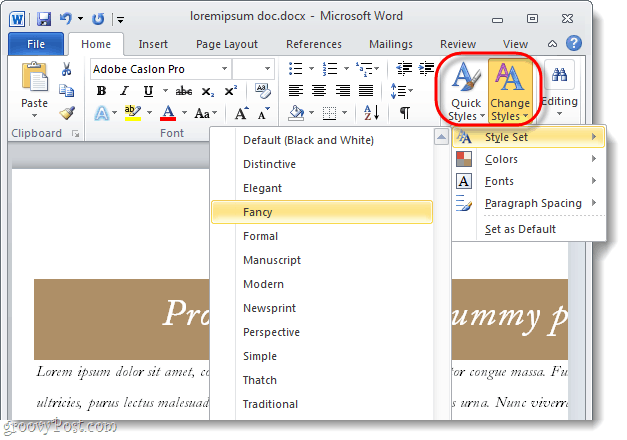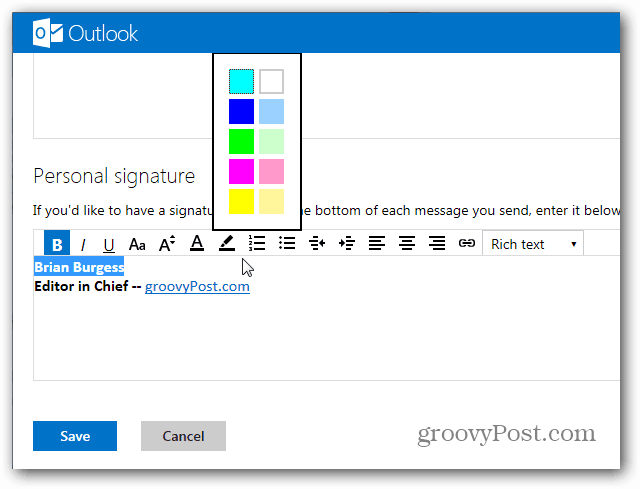Ako zmeniť písmo celého dokumentu v programe Microsoft Word
Microsoft Office Slovo 2010 / / March 19, 2020
Posledná aktualizácia dňa
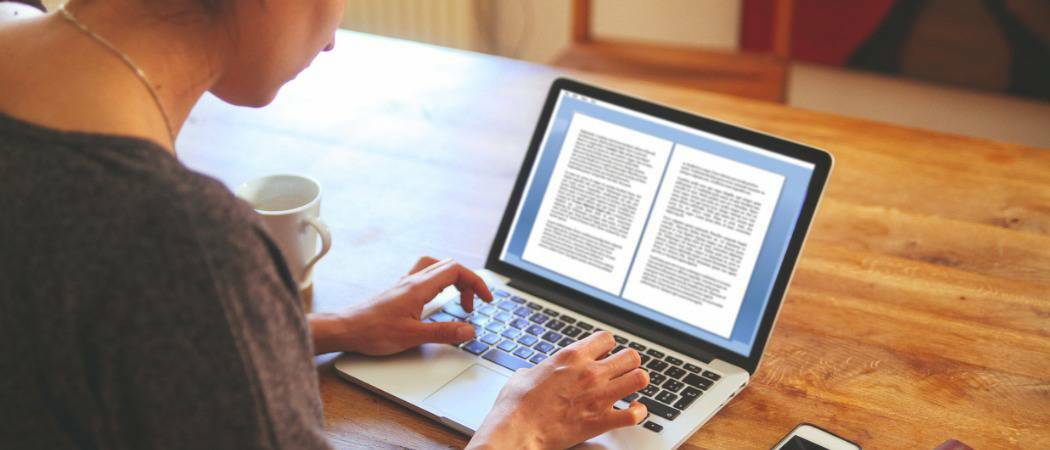
 Dobre, takže máte dokument napísaný, ale nepáči sa vám jeho vzhľad. Žiaden problém! Zmena písma celého dokumentu v programe Microsoft Word je jednoduchá a dá sa vykonať v niekoľkých jednoduchých krokoch. Ak používate službu Open Office, Dokumenty Google alebo inú alternatívu: proces je veľmi podobný. Akonáhle sa naučíte, ako to urobiť s jednoslovným programom na spracovanie, môžete to urobiť vo všetkých z nich!
Dobre, takže máte dokument napísaný, ale nepáči sa vám jeho vzhľad. Žiaden problém! Zmena písma celého dokumentu v programe Microsoft Word je jednoduchá a dá sa vykonať v niekoľkých jednoduchých krokoch. Ak používate službu Open Office, Dokumenty Google alebo inú alternatívu: proces je veľmi podobný. Akonáhle sa naučíte, ako to urobiť s jednoslovným programom na spracovanie, môžete to urobiť vo všetkých z nich!
Zmeniť písmo celého dokumentu Microsoft Word
Krok 1
Prvá časť je jednoduchá, všetko, čo musíme urobiť, je vybrať všetok text v dokumente.
Robiť to lisCtrl + A na klávesnici. alebo ak nechcete používať klávesové skratky, prejdite na stuhu Domov a cvaknutieÚpravy> Vybrať> Vybrať všetko.
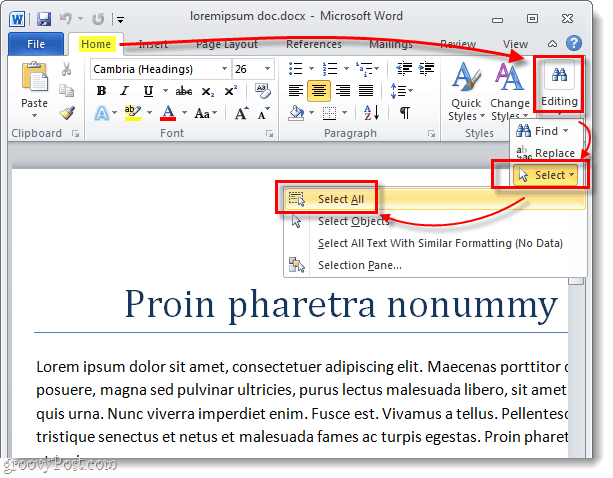
Celý text v dokumente by teraz mal byť vybratý a zvýraznený. Vďaka tomu môžeme celý dokument upravovať naraz!
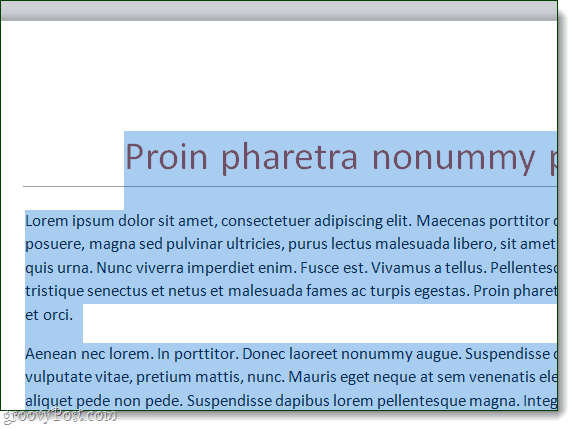
Krok 2
Na páse Domovská stránka nájdete všetko, čo potrebujete, pod nadpisom Písmo.
cvaknutie pole so širokým písmom, aby sa zobrazil zoznam písiem. Z tohto zoznamu môžete
Toto manuálne nastavenie všetkých týchto vecí však nemusí byť najjednoduchším alebo najrýchlejším spôsobom, ako vylepšiť vzhľad dokumentu. Prvá vec, ktorú by ste mali vyskúšať, sú štýly; Ukážem vám, kde sú nižšie.
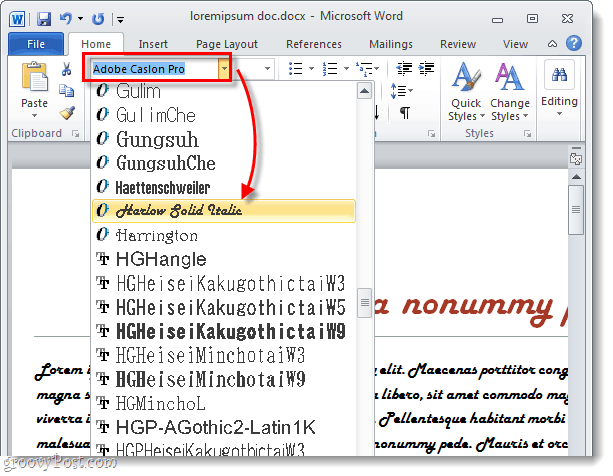
Prípadne môžete použiť štýly menu na vybrať niektoré vopred vyrobené sady písiem. Štýl automaticky upraví farbu a písmo dokumentu. Použije tiež rôzne hodnoty pre nadpisy, nadpisy a ďalší špeciálny text. Vďaka vopred pripravenému štýlu môžete jediným kliknutím myši zmeniť vzhľad celého dokumentu na niečo profesionálne a vhodné.